Mengatasi port USB tidak bisa membaca Flashdisk - Pada kesempatan kali ini saya ingin sedikit bercerita sekaligus berbagi tentang cara sederhana mengatasi flashdisk yang tidak terbaca atau tidak terdeteksi oleh komputer. Mungkin sobat pernah mengalami hal demikian, seperti yang sedang saya alami. Kasus ini saya alami pada laptop Lenovo G40 dengan system operasi Windows 7 64 bit. Pengakuan pemiliknya laptop ini sudah berumur kurang lebih 1 tahun dan semenjak 3 hari terakhir digunakan, port USBnya tidak bisa membaca Flashdisk sama sekali.

Saya sempat dibuat bingung oleh kasus ini Ada beberapa hal yang menjadi penyebab flashdisk tidak bisa terbaca oleh komputer atau laptop, antara lain :
Baca juga :
1. Colokkan flashdisk anda pada port USB yang berbeda, pindahkan ke port USB yang lain untuk mendeteksi apakah kerusakan terjadi pada port USB atau pada flashdisk anda.
2. Jika cara pertama belum berhasil, coba cari Flashdisk lain yang masih normal kemudian colokkan ke port USB laptop anda. Jika flashdisk belum juga bisa terbaca berarti permasalahan terdapat pada laptop.
3. Periksa settingan BIOS, siapa tahu menu USB pada bios disable, perubahan settingan ini bisa saja terjadi karena baterai CMOS sudah lemah sehingga harus segera diganti
4. Periksa pada Device Manager, mungkin ada Driver USB yang terdisable. Caranya klik kanan pada Computer >> Properties >> Device Manager. Cek pada bagian Universal Serial Bus Controllers, jika terdapat tanda seru itu artinya hardware tidak dikenali sedangkan jika terdapat tanda silang merah menandakan device disable, untuk mengaktifkannya lakukan klik kanan lalu pilih Enable.
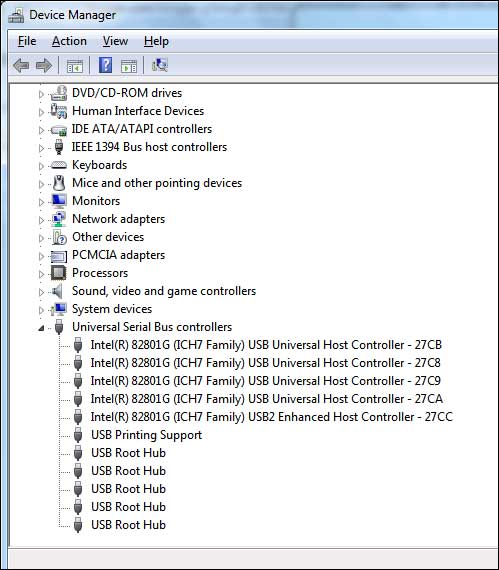
5. Periksa Registry, caranya klik Start > RUN ketikkan “regedit” lalu tekan Enter. Masuk ke HKEY_LOCAL_MACHINE\SYSTEM\CurrentControlSet\Services\UsbStor. Pada value Dwords harus bernilai 3 (enable), jika bukan 3 maka update dengan 3 lalu close dan restart
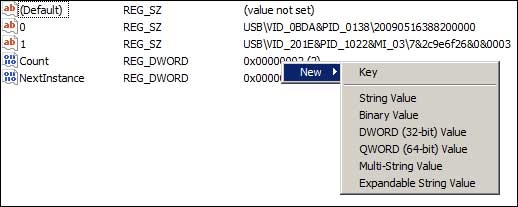
6. Penyebab lain yang membuat laptop tidak membaca flashdisk adalah karena PC terjangkit Virus, jadi harus dibersihkan terlebih dahulu dari virus atau jika sudah terlalu parah, lakukan install ulang windows.
7. Hal terparah yang membuat laptop tidak bisa membaca flashdisk adalah karena kerusakan port USB pada laptop, untuk mengatasinya silahkan bawa ke service center terpercaya.
Demikian beberapa cara yang bisa dilakukan untuk mengatasi USB/Flashdisk tidak bisa terbaca atau tidak terdeteksi di komputer maupun laptop. Selamat mencoba, semoga bermanfaat

Saya sempat dibuat bingung oleh kasus ini Ada beberapa hal yang menjadi penyebab flashdisk tidak bisa terbaca oleh komputer atau laptop, antara lain :
- Flashdisk tidak terdeteksi karena mengalami rusak fisik
- Flashdisk tidak dapat terbaca karena driver corrupt
- Flahsdisk tidak terbaca karena terjadi kerusakan pada port USB
- Flashdisk tidak Connect bisa jadi karena settingan bios,
- Flashdisk tidak terbaca karena Windows bermasalah
- Dan masih banyak lagi hal lain yang menjadi penyebab flashdisk tidak dapat terbaca di PC atau Laptop
Baca juga :
- Memperbaiki hardisk tidak terbaca di komputer
- Cara mengatasi Windows 8 mengalami Black Screen
- Cara memperbaiki keyboard laptop
- Begini cara instal ulang laptop dengan hardisk External
Trus bagaimana cara mengatasi flashdisk yang tidak terbaca atau tidak terdeteksi di PC/Laptop
1. Colokkan flashdisk anda pada port USB yang berbeda, pindahkan ke port USB yang lain untuk mendeteksi apakah kerusakan terjadi pada port USB atau pada flashdisk anda.
2. Jika cara pertama belum berhasil, coba cari Flashdisk lain yang masih normal kemudian colokkan ke port USB laptop anda. Jika flashdisk belum juga bisa terbaca berarti permasalahan terdapat pada laptop.
3. Periksa settingan BIOS, siapa tahu menu USB pada bios disable, perubahan settingan ini bisa saja terjadi karena baterai CMOS sudah lemah sehingga harus segera diganti
4. Periksa pada Device Manager, mungkin ada Driver USB yang terdisable. Caranya klik kanan pada Computer >> Properties >> Device Manager. Cek pada bagian Universal Serial Bus Controllers, jika terdapat tanda seru itu artinya hardware tidak dikenali sedangkan jika terdapat tanda silang merah menandakan device disable, untuk mengaktifkannya lakukan klik kanan lalu pilih Enable.
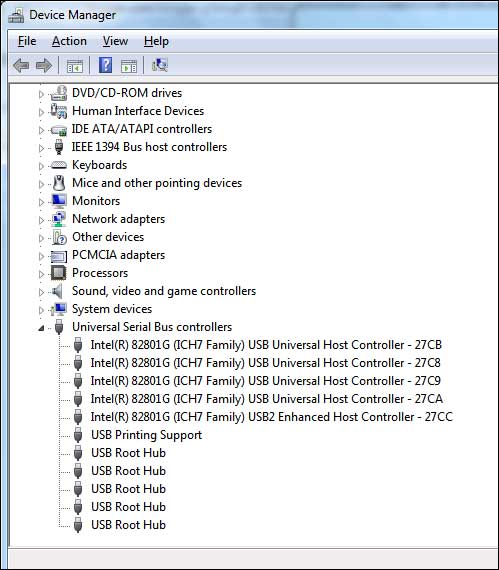
5. Periksa Registry, caranya klik Start > RUN ketikkan “regedit” lalu tekan Enter. Masuk ke HKEY_LOCAL_MACHINE\SYSTEM\CurrentControlSet\Services\UsbStor. Pada value Dwords harus bernilai 3 (enable), jika bukan 3 maka update dengan 3 lalu close dan restart
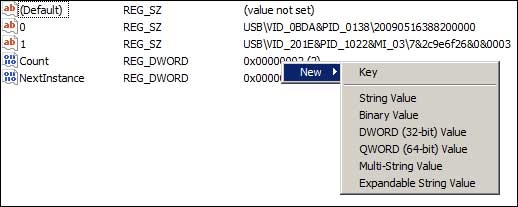
6. Penyebab lain yang membuat laptop tidak membaca flashdisk adalah karena PC terjangkit Virus, jadi harus dibersihkan terlebih dahulu dari virus atau jika sudah terlalu parah, lakukan install ulang windows.
7. Hal terparah yang membuat laptop tidak bisa membaca flashdisk adalah karena kerusakan port USB pada laptop, untuk mengatasinya silahkan bawa ke service center terpercaya.
Demikian beberapa cara yang bisa dilakukan untuk mengatasi USB/Flashdisk tidak bisa terbaca atau tidak terdeteksi di komputer maupun laptop. Selamat mencoba, semoga bermanfaat
